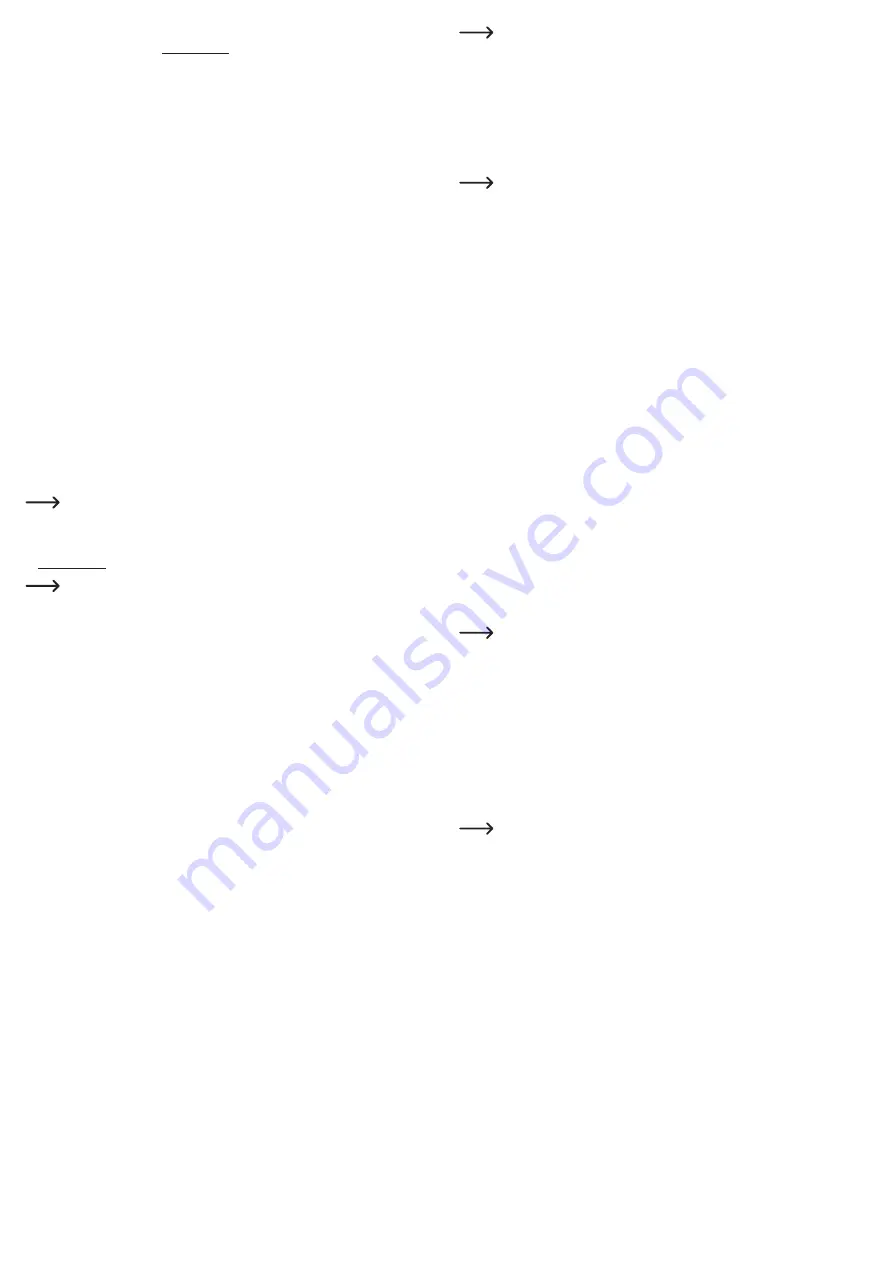
Standaardinstellingen:
Configuratieadres:
http://ap.setup
Standaard IP-adres:
192.168.10.1
Gebruikersnaam/Wachtwoord:
admin
WLAN-SSID 2,4 en 5 GHz:
MeshGo_XXXX
(XXXX = voor elk apparaat afzonderlijk)
WLAN-SSID TouchLink:
MeshGo_XXXX_Touch
Aansluiting en inbedrijfstelling
Of u nu de set van 2 of het enkele apparaat hebt aangeschaft, u moet altijd het eerste apparaat
als een meshrouter instellen. Als u de set van 2 of het enkele apparaat als aanvulling heeft
aangeschaft, kunt u de meshroutersetup overslaan.
Neem bij de eerste installatie van de set van 2 een van de twee apparaten en configureer deze
als router. Welke u kiest maakt niet uit. Zodra de router is ingesteld, begint u met de repeater.
Basisaansluiting van de apparaten
• Sluit de uitgangsstekker van de voedingseenheid aan op de bus ”
DC IN
“
(2)
van het betref-
fende product.
• De netvoedingsadapter in het stopcontact steken.
Aansluiting meshrouter
• Als u het product als een netwerkrouter wilt instellen, sluit u de poort “
Internet LAN/Back-
haul
“
(8)
aan op de overeenkomstige poort van uw modem, router of iets dergelijks met een
1 op 1 aangesloten netwerkkabel. Schakel indien nodig uw modem in.
Inschakelen
• Schakel het product in met de schuifschakelaar
(3)
en wacht tot het opstartproces is vol-
tooid. Dit duurt ongeveer 2 minuten.
Eerste installatie meshrouter
• Verbind een computer, Mac of mobiel apparaat met de Wi-Fi of een van de twee LAN-
poorten van de eerder geselecteerde netwerkrouter.
De standaard WLAN SSID, die voor elk apparaat is ingesteld en individueel is, staat
ook op de onderkant van het etiket van het apparaat. De WLAN is niet standaard
versleuteld.
•
Open de configuratiepagina van de router. Om dit te doen, voert u ofwel het webadres
http://ap.setup
in of het standaard IP-adres:
192.168.10.1
.
Als de pagina niet correct of helemaal niet wordt weergegeven, controleer dan of
u met het juiste Wi-Fi-netwerk bent verbonden. Indien nodig, start u het apparaat
opnieuw op of test u een andere browser.
• Zodra de inlogpagina wordt weergegeven, selecteert u eerst de gewenste taal en wacht u
tot de pagina opnieuw wordt geladen.
• Vul dan als wachtwoord “
admin
“ in (zonder aanhalingstekens) en log in.
• Wanneer de meshrouter voor de eerste keer wordt geïnstalleerd, start de setup-wizard au-
tomatisch.
Selecteer uw land in het bovenste veld. Als het niet in de lijst voorkomt, selecteer dan
”
GLOBAL
.
Stel in het tweede veld de juiste tijdzone in voor de locatie van de meshrouter.
In het onderste menu kunt u ook kiezen of de mesh router regelmatig moet worden herstart
op een vooraf ingestelde dag/tijd of op een door u opgegeven dag/tijd. Als u dit niet wilt,
selecteer dan het onderste item in de lijst.
Vul ten slotte een nieuw wachtwoord in om aan te melden op de webinterface.
Klik op de blauwe knop hieronder om op te slaan.
• Op de volgende pagina worden de internettoegang en het WLAN-netwerk van de meshrout-
er geconfigureerd.
Bij het eerste punt selecteert u het type aansluiting. Als u de router achter een modem bedi-
ent waar inbellen nodig is, selecteer dan hier “
PPPoE
“. Als u de router achter een apparaat
wilt gebruiken dat geen inbelverbinding nodig heeft (bijv. andere router, kabelmodem, enz.),
selecteert u “
DHCP
“.
Voor “
PPPoE
” vult u in de betreffende velden uw volledige gebruikersnaam en het wacht-
woord voor uw DSL-verbinding in.
In het volgende punt verandert u desgewenst de naam van het WLAN-netwerk.
Selecteer nu nog een versleuteling voor de WLAN. Wij raden u aan om hier de “
WPA2-PSK
“
standaard te selecteren, omdat deze het hoogste niveau van veiligheid biedt. Als u appa-
raten hebt die alleen “
WPA
“ ondersteunen, selecteer dan beide standaarden.
Vul een wachtwoord in voor de WLAN. Het moet minstens 8 karakters hebben en bestaan
uit cijfers, grote letters en kleine letters.
Klik ten slotte op de blauwe knop onderaan om de selectie op te slaan. Zodra de wijzigingen
zijn overgenomen, is de installatie voltooid.
Als u niet op de opslagknop kunt drukken omdat deze grijs is, controleer dan of u
de netwerkkabel tussen de “
Internet LAN/Backhaul
“poort
(8)
en uw modem of iets
dergelijks hebt. Vernieuw de configuratiepagina en probeer het opnieuw. Merk op
dat het login wachtwoord al is opgeslagen.
Als u de configuratie via WLAN heeft uitgevoerd, moet u nu uw apparaat op het
nieuwe WLAN-netwerk aansluiten.
• Klik op de blauwe knop om de pagina opnieuw te laden.
Het toevoegen van een meshrepeater
Voor de eerste aansluiting moet de meshrepeater in de buurt van de meshrouter
worden geplaatst voor de installatie. Eenmaal ingesteld kan hij in de gewenste posi-
tie worden geplaatst.
Toevoegen van de meshrepeater uit de set van 2
• Als u de set van 2 heeft aangeschaft en een van de twee apparaten in gebruik heeft als
meshrouter, wordt de verbinding automatisch tot stand gebracht zodra u het 2de apparaat
inschakelt, aangezien de apparaten al af fabriek zijn aangesloten.
Het maakt ook niet uit of u de meshrepeater later draadloos of via een netwerkkabel wilt
aansluiten.
• Schakel de repeater in zoals beschreven in het hoofdstuk “Aansluiting en inbedrijfstelling”.
Zodra het opstartproces is voltooid, wordt de verbinding tot stand gebracht.
Het toevoegen van een enkele mesh repeater met de “Pair”-knop
• Schakel de nieuwe meshrepeater in en wacht tot het opstartproces is voltooid.
• Druk eerst ongeveer 1 tot 2 seconden op de “
Pair
”-knop op de meshrouter en laat de knop
dan los. Het blauwe LED-lampje begint te knipperen.
• Druk nu binnen 2 minuten op de knop “
Pair
“ op de nieuwe meshrepeater ca. 1 tot 2 sec-
onden en laat de knop weer los.
• Zodra het LED-lampje van beide apparaten continu blauw oplicht, is het koppelingsproces
voltooid.
Het toevoegen van een enkele meshrepeater op de webinterface van de meshrouter
• Schakel de nieuwe meshrepeater in en wacht tot het opstartproces is voltooid. Het LED-
lampje moet rood knipperen.
•
Open de configuratiepagina van de router en meld u aan.
• Open de lijst met meshapparaten. Om dit te doen, klikt u op “Meer...” in de apparatenlijst op
de statuspagina of op “
Wifi
“ onderaan en dan op het 2de item bovenaan in de lijst.
• Helemaal onderaan vult u eerst een apparaatnaam in en vervolgens het MAC-adres van de
nieuwe meshrepeater. U vindt dit op het etiket aan de onderkant van het apparaat.
Het MAC-adres is een uniek 12-cijferig nummer dat bestaat uit cijfers en letters. Bij
het invoeren moeten 2 cijfers altijd met een dubbele punt “
:
“ worden gescheiden
(Bijv. 11:22:33:AA:BB:CC). Voor de letters maakt het niet uit of ze met een hoofdlet
-
ter of kleine letter worden geschreven.
• Om af te sluiten, klikt u op de knop rechts van het MAC-adres. Zodra de instellingen zijn
geaccepteerd, moet het LED-lampje continu blauw oplichten.
Aansluiting van een meshrepeater via een netwerkkabel
• Als u een meshrepeater via een netwerkkabel wilt aansluiten, koppelt u deze eerst aan de
meshrouter.
• Sluit vervolgens de “
Internet LAN/Backhaul
“-poort
(8)
van de meshrepeater aan op een
van de twee LAN-poorten
(7)
van de meshrouter of een andere meshrepeater die al is
aangesloten.
De mesh router detecteert automatisch of de repeater al dan niet via een netwerk-
kabel is aangesloten.
Zodra de meshrepeater(s) gekoppeld zijn aan de meshrouter, kunt u het verbind-
ingstype op elk gewenst moment eenvoudig wijzigen. Als u de apparaten niet met
een kabel heeft aangesloten, wordt de WLAN-verbinding automatisch gebruikt. Als
er een kabel is aangesloten, wordt de kabelverbinding automatisch gebruikt.
Een nieuwe repeater kan ook op elk moment worden aangesloten op een reeds
bestaande en aangesloten repeater (op een van de twee LAN-poorten).
Functie “TouchLink“
De meshrouter heeft een apart WLAN-netwerk ”
MeshGo_XXXX_Touch
“. Dit is onversleuteld,
maar standaard vergrendeld. Het fungeert als een gast WLAN-netwerk voor vrienden of kennis-
sen en heeft bovendien beperkte rechten.
• Om het netwerk tijdelijk vrij te geven voor de verbinding, tikt u op de toets
(6)
“
TouchLink
“
aan de bovenkant van de meshrouter.
Het LED-lampje op de meshrouter zal gedurende 120 seconden blauw beginnen te knip-
peren. Gedurende deze tijd kan het apparaat verbinding maken met het open Wi-Fi-netwerk.
• Sluit het gewenste apparaat aan op het WLAN-netwerk “
MeshGo_XXXX_Touch
“.
• Wanneer de 120 seconden zijn verstreken, is een nieuwe verbinding niet meer mogelijk. Ap-
paraten die al zijn aangesloten kunnen te allen tijde weer verbinding maken met dit WLAN-
netwerk.












